Hvis du har flere Sonoff- eller DIY Tasmota-enheder (såsom smartswitche, sensorer osv.), kan de være svære at administrere, selvom du har tildelt statiske IP'er til dem. Du skal stadig holde styr på deres IP-adresser for at få adgang til og administrere dem individuelt.
Med TasmoAdmin-tilføjelsen (tidligere SonWEB) behøver du aldrig at tildele en statisk IP til en ny eller eksisterende Tasmota-enhed eller notere, hvilken enhed der er tilgængelig på hvilken IP.
MAKEUSE AF DAGENS VIDEO
Hvad er TasmoAdmin-tilføjelsen?
TasmoAdmin er en Home Assistant Community-tilføjelse skabt af Franck Nijhof som du kan installere på din Home Assistant-server for at administrere alle dine Sonoff-Tasmota-enheder via en centraliseret webgrænseflade. Tilføjelsen kan automatisk scanne dit trådløse netværk, liste alle Tasmota-enheder med deres IP-adresser sammen og vise forskellige andre vigtige oplysninger om enhederne.
Med TasmoAdmin på Home Assistant kan du:
- Scan og liste Sonoff-Tasmota-enheder automatisk på dit netværk
- Administrer flere sensorer og kontakter
- Tjek status for alle enheder, uanset om de er online/offline
- Konfigurer eller foretag ændringer af enhederne fra en enkelt web-UI
- Opdater en eller flere enheder med OTA samtidigt
- Download automatisk den nyeste firmware
TasmoAdmin kommer også med en responsiv web-UI og en nattilstand.
Du kan enten købe Sonoff-enhederne eller flashe Tasmota-firmwaren på ESP8266-baserede kort, såsom D1 Mini eller NodeMCU, for at bygge dine egne smartenheder og sensorer fra et privat smart hjem, såsom:
- DIY Alexa-understøttet en-kanals smart switch
- 5-kanals SSR-baseret switch kompatibel med Alexa
- trådløst IP-sikkerhedskamera
- Smart-Motion Sensing lyskontakt
- IR Blaster til Smart Home
Installation af TasmoAdmin-tilføjelse på Home Assistant Server
TasmoAdmin-installationen er ret ligetil, hvis du har Home Assistant installeret på en Raspberry Pi.
Trinene er som følger:
hvordan man skjuler bedste veninder på snapchat
- Log ind på din Home Assistant-server og gå til Indstillinger > Tilføjelser og klik på Tillægsbutik knap.
- Søg efter 'TasmoAdmin' i søgningen, og klik derefter på tilføjelsen 'TasmoAdmin' i søgeresultaterne.

- Klik Installere .
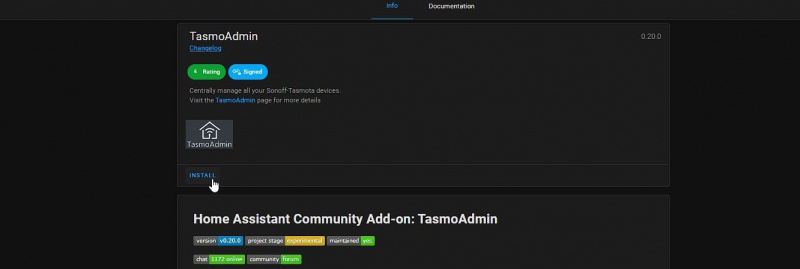
- Klik efter installationen Konfiguration og sluk for SSL vippekontakt. Aktiver også Start ved opstart og Watchdog, hvis du vil starte tilføjelsen med Home Assistant-serverstart.
- Klik Start for at starte tilføjelsen.
- Klik Åbn Web UI . Dette åbner en ny browserfane og indlæser TasmoAdmin WebUI.
- Indtast brugernavn og adgangskode, og klik Tilmeld . Sørg for at bruge et stærkt brugernavn og adgangskode.
Husk legitimationsoplysningerne, da disse vil være nødvendige for at logge ind på TasmoAdmin og administrere alle Sonoff-Tasmota-enheder.
Tilføj Sonoff-Tasmota-enheder i TasmoAdmin
For at tilføje Sonoff-Tasmota-enheder på dit netværk til TAsmoAdmin og administrere dem, skal du logge ind på TasmoAdmin og derefter følge disse trin:
- Efter login, klik AutoScan .
- Indtast IP-adresseområdet i Fra IP og Til IP . Vores netværk bruger 192.168.0.1 til 192.168.0.255. Kør ipconfig eller ifconfig kommando ind Kommandoprompt eller Terminal app på din Windows-pc eller Linux/macOS-maskine for at kende det lokale IP-område. Du kan også tjekke din routers DHCP-indstillinger for at kontrollere IP-adresseområdet.
- Hvis nogle af dine Tasmota-enheder er sikret med brugernavn og adgangskode, skal du indtaste dem.

- Klik Start AutoScan .
- Efter den automatiske scanning vil den liste alle Sonoff-Tasmota-enheder, der er tilsluttet dit netværk og liste dem som Enhed 1 , Enhed 2 , og så videre.
- Du kan klikke på Prøve knappen for at teste om de virker. Knappen skifter enhedstilstand.
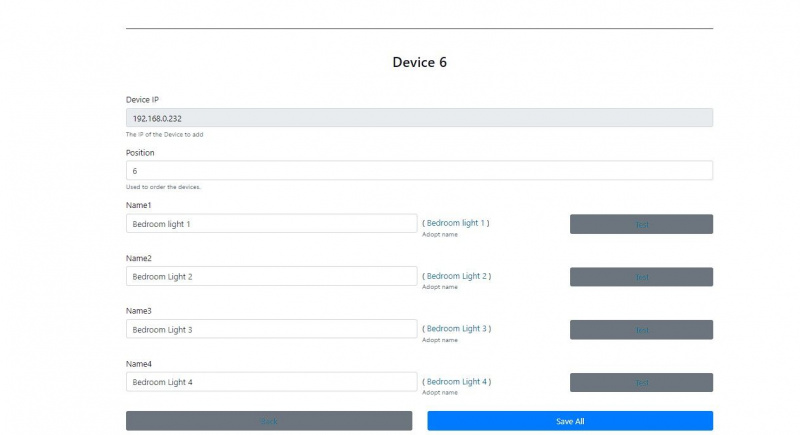
- Når alle Tasmota-enheder er angivet, skal du klikke Gem alle . Dette vil tilføje alle Sonoff-Tasmota-enheder, der findes på dit netværk.
- Klik på for at få adgang til og administrere alle dine Sonoff-Tasmota-enheder Enheder > Liste . Dette vil vise alle tilføjede enheder med deres IP-adresse, aktuelle tilstand, Wi-Fi-styrke og Runtime (oppetid).
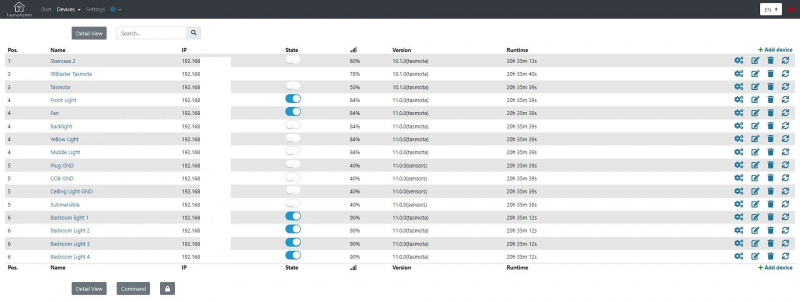
- Hvis en enhed ikke er på listen, eller du vil tilføje en ny Tasmota-enhed til listen, skal du klikke +Tilføj enhed , Indtast IP-adressen, og klik Gemme . Du kan også køre automatisk scanning igen for automatisk at finde og liste nyere enheder.
Administrer Sonoff-Tasmota Smart Devices
For at se alle oplysninger om de opdagede og tilføjede enheder, kan du klikke på Detaljevisning knap. Dette vil vise yderligere oplysninger om enhederne, såsom værtsnavn, Mac-adresse, MQTT, PowerOn-tilstand, LED-tilstand osv.
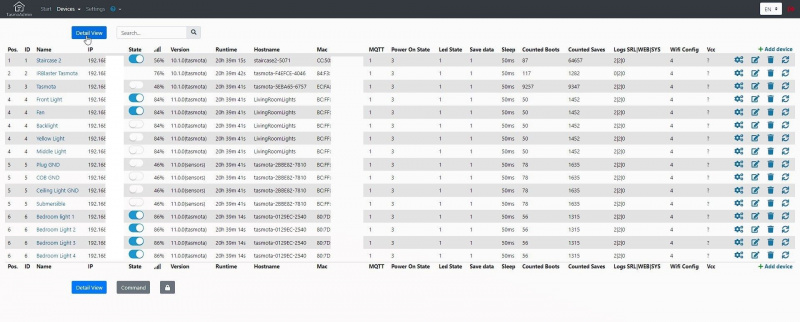
For at administrere disse enheder kan du klikke på Redigere ikon. Du kan derefter ændre navnet på enheden og aktivere deaktiveringsmuligheder, som f.eks Beskyt fra tænder og Beskyt mod at slukke .
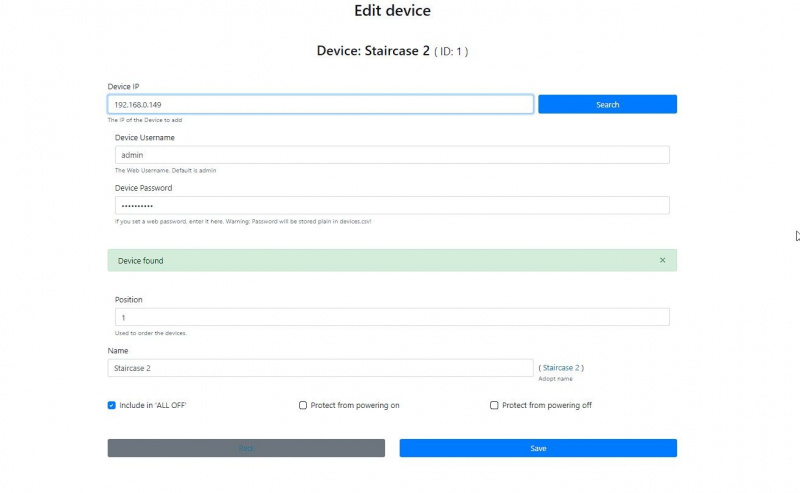
Hvis du klikker på Konfig ikon, kan du redigere enhedernes Generel , netværk, og MQTT indstillinger.
Under Generelle indstillinger , kan du redigere eller ændre Venligt Navn (navn som Alexa opdager), PowerOnState , LedState , og Søvn tid.
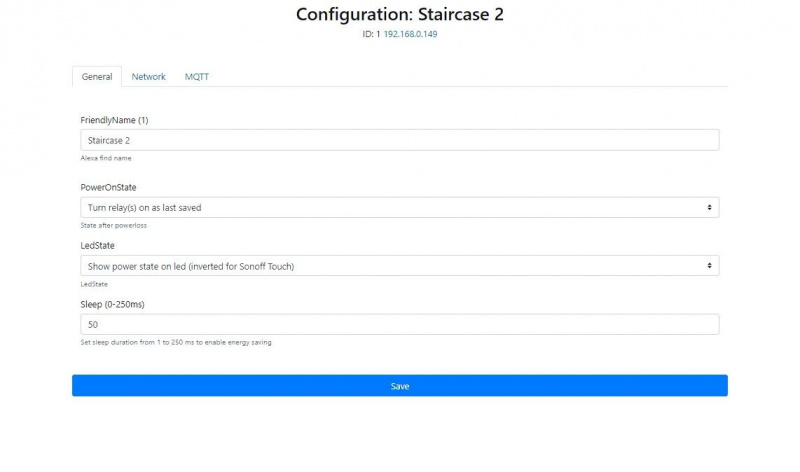
I den Netværk konfiguration, kan du ændre enhedernes værtsnavn, definere statisk IP- og NTP-server og opdatere eller tilføje Wi-Fi SSID og adgangskode til sekundær AP2.
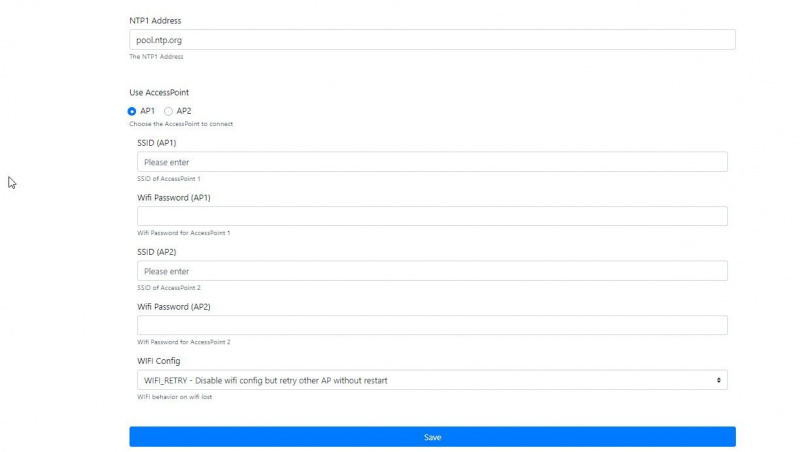
Under MQTT , finder du avancerede indstillinger til at konfigurere MQTT-tjenesterne.
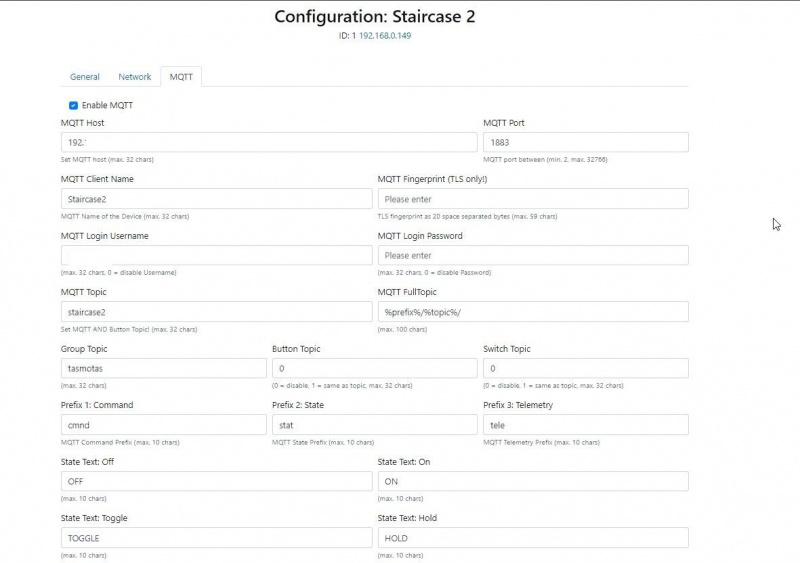
Efter at have foretaget de ønskede ændringer, kan du klikke på Gemme knappen for at gemme ændringerne.
hvordan man fremskynder mobildata
For at opdatere Sonoff-Tasmota-enhederne skal du gå til Enheder > Opdatering . Her kan du vælge firmwarepakken eller bruge Automatisk mulighed for at opdatere Tasmota-firmwaren på dine enheder.
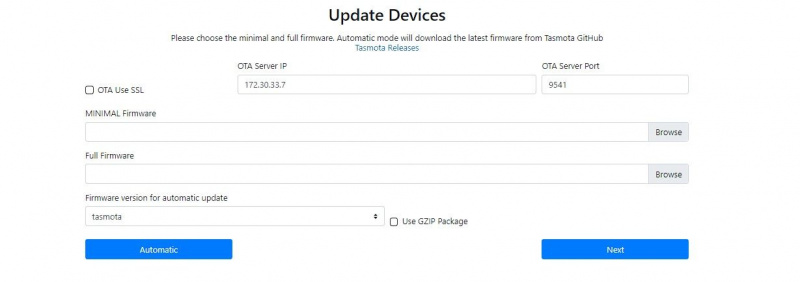
Vær dog forsigtig, da det kan ødelægge dine enheder, hvis opdateringerne ikke udføres korrekt.
Og endelig under Indstillinger , kan du opdatere loginoplysningerne, aktivere eller deaktivere OTA-opdateringen og logge på.
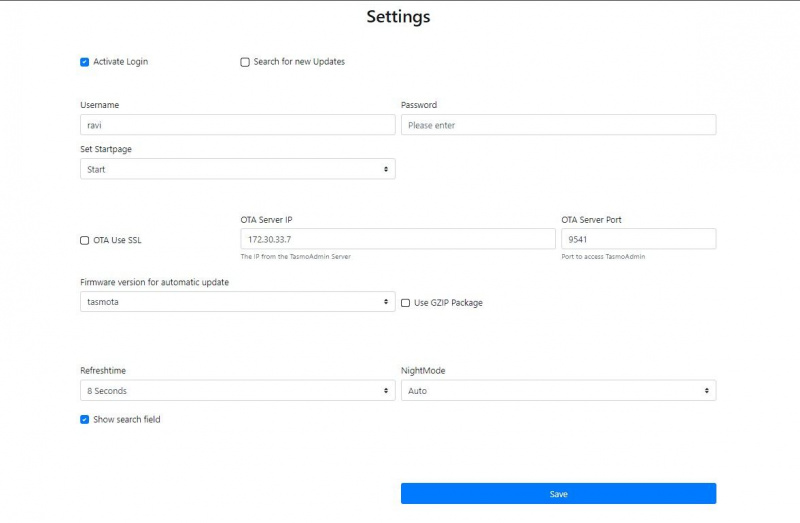
Når alle enheder er konfigureret, kan du klikke på TasmoAdmin startsidelogoet øverst til venstre for at få adgang til og styre alle Sonoff-Tasmota-smart-enheder fra ét enkelt dashboard.
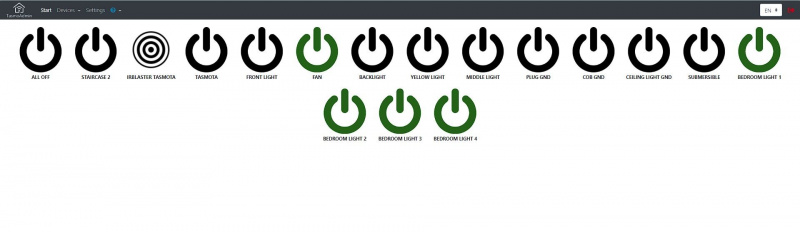
Du kan få adgang til TasmoAdmin WebUI via Home Assistant ved hjælp af Åbn Web UI mulighed eller besøg Home Assistant IP-adressen ved port 9541 for at få adgang til TasmoAdmin-dashboardet eller WebUI direkte fra enhver smartphone- eller pc-webbrowser. For eksempel, http://192.168.1.111:9541 eller http://homeassistant.local:9541 .
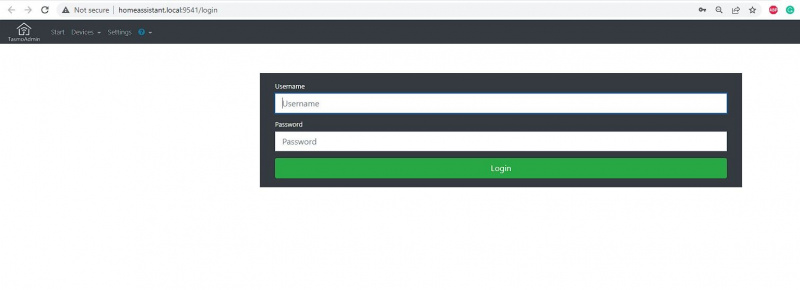
Centraliser alle Sonoff-Tasmota-enheder
Hvis du ikke bruger Home Assistant til smart home automation, kan du også installere TasmoAdmin-tilføjelsen på Windows-, Linux- eller Docker-containere for at centralisere adgangskontrol og administrere Sonoff-Tasmota-sensorer eller -kontakter. Installationen er dog lidt kompleks, da den kræver, at du opsætter en webserver eller Docker på en Linux- eller Windows-maskine.
Alternativt kan du også installere Tasmota Device Manager-værktøjet på Windows for at administrere enheder på dit netværk.
